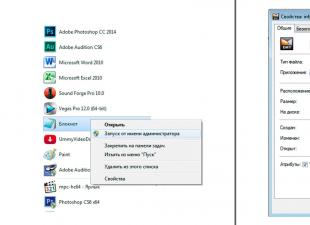Ang pag-downgrade ng PS3 ay isang pag-downgrade ng opisyal na software (OFW) ng console. Ang operasyong ito ay madalas na kinakailangan para sa, na nagbibigay-daan sa iyong magpatakbo ng mga kopya ng mga larong naitala sa isang panloob na o panlabas na drive mga console (maaari mong mahanap ang mga larong ito sa Internet).
Sa anong mga kaso kinakailangan at posible ang pag-downgrade, ay inilarawan sa artikulong ito.
Ang Sony ay patuloy na nag-a-update software PlayStation 3. Bilang karagdagan sa mga pagpapabuti at pag-aayos ng bug, ang mga update ay may isang hindi kasiya-siyang tampok - isinasara nila ang mga hindi dokumentadong tampok operating system, na nagpapahintulot sa pag-install at pagpapatakbo ng custom na firmware.
Ang pinakabagong opisyal na bersyon ng OFW na maaaring i-flash para magpatakbo ng mga laro nang walang disc ay 3.55. Ang bersyon na ito ay inilabas noong Disyembre 2010. Kung ang iyong set-top box ay inilabas sa ibang pagkakataon o nag-install ka ng mga opisyal na update dito, ang firmware ay mangangailangan ng pag-downgrade, iyon ay, pag-downgrade sa opisyal na bersyon ng operating system sa 3.55.
firmware ng PlayStation 3
Aling mga modelo ng PlayStation 3 ang maaaring i-downgrade
Sa kasamaang palad, hindi lahat ng mga rebisyon ng PS3 ay nagpapahiram sa kanilang sarili na mag-downgrade. Ang posibilidad na ito ay tinutukoy, una sa lahat, sa pamamagitan ng petsa ng paglabas ng set-top box, na ipinahiwatig sa likurang panel sa anyo ng DATA CODE, na binubuo ng isang numero at isang titik.
Tingnan ang DATA CODE at madali mong matutukoy kung ang opisyal na bersyon ng iyong software ay maaaring i-downgrade upang mag-install ng hindi opisyal na firmware na may mga advanced na feature.
Ang DATA CODE ng iyong PS3 ay 6-9 o 0
Nangangahulugan ito na ang iyong set-top box ay inilabas sa pagitan ng 2006 at 2010. Iyon ay, ito ang PS3 FAT at ang mga unang rebisyon ng Slim, kung saan ito na-install firmware ng pabrika 3.55 o mas matanda.
Kung nag-install ka ng mga opisyal na update na inilabas pagkatapos ng 2010 (mga bersyon 3.56-4.65), maaari mong ibalik ang mga ito sa 3.55 at pagkatapos ay i-install ang custom na firmware.
Ang DATA CODE ng iyong PS3 ay alinman sa 1 o 2.
Kung mayroon kang DATA CODE 1A, maaari kang mag-downgrade. Sa data code 1B, ilang partikular na modelo lang ng mga set-top box ang maaaring i-downgrade (ito ay isang masayang pagbubukod sa panuntunan).
Ang mga console na may mga data code na 1C at 1D, pati na rin ang mga may numerong 2, ay hindi maaaring i-downgrade. I.e Hindi ma-flash ang PlayStation 3 SuperSlim sa ngayon!
Hindi ka maaaring mag-downgrade at mag-install ng custom na firmware para sa mga sumusunod na console:
PS3 Slim na may DATA CODE 1C, 1D, 2A, 2B, 2C, 2D, atbp.
PS3 Slim, DATA CODE 1B (na may mga bihirang eksepsiyon)
Paano ginagawa ang pag-downgrade
Bagama't ang pag-downgrade ay nakakaapekto lamang sa bahagi ng software ng set-top box, isang e3 flasher ang ginagamit upang i-downgrade ang firmware. Ito ay isang espesyal na chip na naka-install sa loob ng console. Ang chip ay konektado lamang para sa tagal ng pamamaraan mismo, pagkatapos ay aalisin ito. Iyon ay, para sa pag-downgrade, ang console ay dapat na i-disassemble.
Samakatuwid, mayroon kang dalawang paraan upang i-downgrade ang iyong curling iron:
Bumili ng isang e3 flasher at gawin ito sa iyong sarili, pagsunod sa mga tagubilin sa Internet.
Makipag-ugnayan sa isang espesyalistang workshop, kung saan sila ay magda-downgrade at mag-i-install ng pinaka-matatag at ganap na gumaganang bersyon ng custom na firmware. Ang halaga ng serbisyong ito (downgrade + firmware) ay maihahambing sa presyo ng isang e3 programmer, ngunit makakatanggap ka rin ng garantiya para sa lahat ng trabaho.
Aling pagpipilian ang mas mahusay para sa iyo - magpasya para sa iyong sarili.
Ginawa sa aming mga workshop firmware ng PlayStation 3. Ligtas mong mapagkakatiwalaan ang maraming taon ng karanasan ng aming mga espesyalista. Tumawag at mag-sign up!
Ang artikulong ito ay inilaan para sa mga gumagamit ng mga device na may A4 processor (iPhone 4, iPhone 3GS, iPod touch 4G), ngunit gustong mag-downgrade (mag-downgrade ng firmware) sa iOS 5.1.1 at makakuha ng . Upang gawin ito, kakailanganin mo ng firmware 5.1.1 (pinaalalahanan ka namin na tumigil na ang Apple sa pagpirma sa iOS 5.1.1).
Bilang karagdagan, kakailanganin mo ang pinakabagong pampublikong bersyon ng tool RedSn0w. Sa utility na ito, gagamitin namin ang tinatawag na Stitching option, na magbubuklod sa iyong certificate sa kinakailangang firmware.
Kaya, ano ang mga hakbang na kailangan mong gawin upang mag-downgrade mula sa iOS 6 patungo sa iOS 5.1.1:
5. Suriin kung na-save mo ang SHSH certificate (). Kung na-save mo ang SHSH sa Cydia, laktawan lang ang hakbang na ito. Kung naka-save ang SHSH sa iyong computer, ilagay ito sa parehong folder na may firmware ng iOS 5.1.1.

6. Ikonekta ang device sa USB at ilipat ito (hawakan ang screen off button sa loob ng 3 segundo, pagkatapos ay pindutin nang matagal ang screen off button at hawakan ang home button sa loob ng 10 segundo; pagkatapos nito, patuloy na hawakan ang home button, ngunit bitawan ang screen off button) .
7. Patakbuhin ang RedSn0w 0.9.14b2, pumunta sa Mga extra -> SHSH blobs -> Stitch.
 8.
Pumili ng item IPSW at tukuyin ang path sa firmware 5.1.1 para sa iyong device.
8.
Pumili ng item IPSW at tukuyin ang path sa firmware 5.1.1 para sa iyong device.
 9.
Kung na-save mo ang SHSH sa pamamagitan ng Cydia, pagkatapos ay sa seksyon Mga patak piliin ang item Cydia. Kung na-save mo ang SHSH sa iyong computer, pagkatapos ay piliin ang item Lokal at tukuyin ang landas patungo sa file.
9.
Kung na-save mo ang SHSH sa pamamagitan ng Cydia, pagkatapos ay sa seksyon Mga patak piliin ang item Cydia. Kung na-save mo ang SHSH sa iyong computer, pagkatapos ay piliin ang item Lokal at tukuyin ang landas patungo sa file.
10. Kapag napili na ang firmware file at SHSH, sisimulan ng RedSn0w na "idikit" ang mga ito nang magkasama upang lumikha ng panghuling bersyon ng firmware na magagamit kahit na huminto na ang Apple sa pagpirma sa iOS 5.1.1.
 11.
Sa RedSn0w, bumalik ng ilang pahina at piliin ang Pwned DFU - ilalagay nito ang iyong telepono sa Pwned DFU mode. Salamat dito, makakabawi ka sa firmware na natanggap sa hakbang 10 sa pamamagitan ng iTunes. Kung hindi, .
11.
Sa RedSn0w, bumalik ng ilang pahina at piliin ang Pwned DFU - ilalagay nito ang iyong telepono sa Pwned DFU mode. Salamat dito, makakabawi ka sa firmware na natanggap sa hakbang 10 sa pamamagitan ng iTunes. Kung hindi, .
12. Buksan ang iTunes. Dapat awtomatikong makita ng program na nasa recovery mode ang iyong device. Pindutin nang matagal ang Option button (sa kaso ng Mac) o Shift (sa kaso ng Windows) at mag-click sa button sa iTunes Muling itatag. Sa lalabas na window, piliin ang firmware na ginawa mo sa RedSn0w.
13. Maghintay para matapos ang iTunes sa pagpapanumbalik ng firmware. Sa prosesong ito, maaaring lumitaw ang isang "-1" na error sa iTunes. Kung nangyari ito, buksan ang RedSn0w, piliin ang item Mga Extra -> Ayusin sa pagbawi. Ilagay ang iyong device sa DFU mode.

14. Pagkatapos makumpleto ang proseso ng pag-aayos ng Recovery, ganap na maibabalik ang iyong device sa iOS 5.1.1. Binabati kita!
Kung malinaw mong sinunod ang lahat ng mga tagubilin, kung gayon ang pag-downgrade ng firmware ay dapat na matagumpay. Huwag kalimutan iyon tagubiling ito Angkop lang para sa ilang partikular na device (iPhone 4, iPhone 3GS at iPod touch 4G).
Inilabas ni Apple para sa mga developer iOS 10 preview sa WWDC at maraming mahilig naka-install na at nasubok na bagong bersyon mga operating system sa kanilang mga device. Gayunpaman unang beta palagi ay may tiyak antas ng panganib, at malamang hindi gagana nang tama ang iyong Apple device.
So, iyong mga nag-download iOS 10 beta 1 at karanasan malubhang problema kasama siya, ikaw makakabalik ka palagi sa stable na bersyon 9.3.2 . Kami ay nakolekta ilang simpleng hakbang upang gawin ito para sa lahat ng mga iyon mga device na magkatugma mula noong iOS 10.
Paano bumalik mula sa iOS 10 hanggang iOS 9.3.2?
- Upang magsimula, gawin mga backup lahat ng iyong data mula sa mga device kung saan ka magda-downgrade.
- I-download ang iOS 9.3.2 ISPW para sa iyong computer. upang i-download ito. Ito ay mahalagang programa sa pagbawi ng system.
- Sa site, piliin ang bersyon 9.3.2, ito ay mai-highlight sa berde. E ibig sabihin nun Ito ang tanging bersyon na ikaw maaari kang bumalik.
- Ang bersyon 9.3.2 ay tumitimbang ng halos 2 gigabytes kaya siguraduhin mo mayroon kang libreng espasyo sa iyong hard drive.
- Sa iyong Ang Mac o Window computer ay dapat naNaka-install ang iTunes.
- Kumonekta aparato sa computer at ilunsad ang iTunes kung hindi pa siya awtomatikong nagsimula.
- Ngayon makikita mo iyon sa itaas na hugis-parihaba na bloke sa iTunes window, mayroon dalawang pagpipiliang mapagpipilian - i-update o i-restore ang iPod / iPad / atbp.
- Ang mga gumagamit ng Mac ay dapat humawak ng opsyon (Alt) at pagkatapos ay mag-click sa suriin para sa mga update. Mga gumagamit ng Windows kailangan hawakan ang Shift key at mag-click sa muling iwasto.
- May lalabas na window kasama ang huling pagpipilian sa karamihan sa mga kaso magkakaroon ng firmware na bersyon 9.3. X ; Pindutin mo.
- Makakakita ka ng mensahe: "I-a-update ng iTunes ang iyong iPod/iPhone o iPad sa iOS 9.3.2 at titingnan sa Apple ang update"
- I-click ang refresh button upang simulan ang proseso
- E i-tap ang iyong device nagiging itim kailan magsisimula ang proseso ng pag-update, at pagkatapos ay pumuti sa Logo ng Apple. Pagkatapos nito, maghintay hanggang ma-update ang device.. Mahalaga! sa yugtong ito, hindi magagamit ang device, huwag ding idiskonekta ang USB cable, kung hindi, kailangan mong magsimulang muli.
- Tulad ng pagkatapos ng iba iyong mga update magre-reboot ang device.
- Para tingnan kung lumipas na ang rollback matagumpay pumunta sa Mga Setting.
Isang tool na tinatawag na iDeviceReRestore na nagbibigay-daan sa iyong i-downgrade ang iOS firmware sa lahat ng 32-bit na iPhone, iPad at iPod Touch. Ang utility ay magagamit para sa pag-download at pag-install sa mga computer na tumatakbo sa macOS at Linux, habang ang isang bersyon para sa Windows ay ilalabas sa susunod na ilang linggo.
Ang pag-downgrade ng firmware sa isang 32-bit na iPhone at iPad ay napakadali at simple, at hindi rin ito nangangailangan ng jailbreak na naka-install sa device. Gayunpaman, tulad ng anumang software na may katulad na pag-andar, may ilang mga kinakailangan na dapat matugunan. Kung hindi bababa sa isa sa mga ito ay hindi natupad, ang iOS downgrade ay mabibigo.
Mga Kinakailangan sa Pag-downgrade ng iOS:
- 32-bit na iPhone, iPad, at iPod Touch
- iOS 9.X firmware na naka-install sa device sa oras ng paggamit ng iDeviceReRestore
- Mac o Linux computer
- Mga pre-store na SHSH certificate mula sa gustong firmware
Kung natutugunan ang lahat ng kinakailangang ito, maaari mong ligtas na magpatuloy sa proseso ng pag-downgrade ng bersyon ng OS para sa iPhone, iPad at iPod Touch. Ang buong prosesong ito ay bumaba sa isang napakasimpleng pagkakasunud-sunod ng mga aksyon, kung saan, siyempre, dapat kang maghanda nang maaga.
Tulad ng sinisiguro mismo ng mga developer ng iDeviceRestore, ang pagsasamantalang ito ay nagpapahintulot sa iyo na i-downgrade ang firmware mula sa iOS 9.X hanggang sa iOS 6, iOS 7, iOS 8, isa pang bersyon ng iOS 9 at kahit iOS 10. Sa bagay na ito, dapat mo munang makuha ang file ng nais na bersyon ng OS na may extension na ipsw. Maaari mong i-download ang lahat ng naunang inilabas na firmware para sa iPhone, iPad at iPod Touch.
Ngayon na matagumpay na na-download ang firmware, dapat mong i-download ang utility ng iDeviceRestore mula sa opisyal na website ng mga developer. Kapag ang pagsasamantala ay na-download at na-unpack sa ilang folder, dapat mong buksan ito at ilagay ang kaukulang mga certificate na na-save kanina sa loob ng SHSH folder.
Ikinonekta namin ang gustong iPhone, iPad at iPod Touch sa Mac computer o Linux (dapat idiskonekta ang ibang mga Apple device para sa tagal ng pag-downgrade). Pinapalitan ang device sa (ito ay mahalaga). Inilunsad namin ang Terminal application at i-drag ang dalawang file sa window nito nang sabay-sabay - idevicererestore.exec at ang file ng kinakailangang bersyon ng firmware. Bilang isang resulta, ang isang bagay na tulad nito ay dapat na lumitaw sa terminal ./idevicerestore -r 8.2.ipsw
Kung ang lahat ay ginawa nang tama, pagkatapos ay sa pamamagitan ng pagpindot sa Enter key sa keyboard, ang proseso ng pag-downgrade ng bersyon ng iOS operating system sa napili ay magsisimula. Kung mayroong ilang problema na nauugnay sa library ng libimobiledevice, maaari mo itong lutasin gamit ang sumusunod na command sa terminal: brew install libimobiledevice
Pagkalipas ng ilang minuto, ang iPhone, iPad at iPod Touch ay dapat na i-on at gumana na sa ilalim ng bersyon ng operating system na manu-manong naka-install dito, na lumalampas sa mga server ng iTunes at Apple.
Hanggang sa Disyembre 22, kasama, lahat ay may pagkakataon sa Xiaomi Mi Band 4, na gumugugol lamang ng 1 minuto ng kanilang personal na oras dito.
Samahan kami sa
 uptostart.ru Balita. Mga laro. Mga tagubilin. Internet. Opisina.
uptostart.ru Balita. Mga laro. Mga tagubilin. Internet. Opisina.